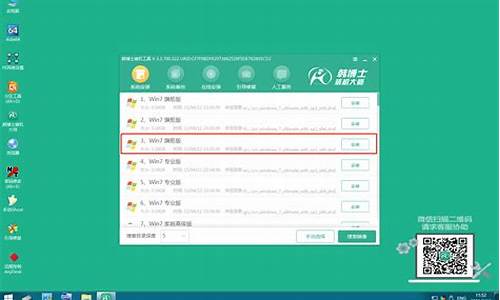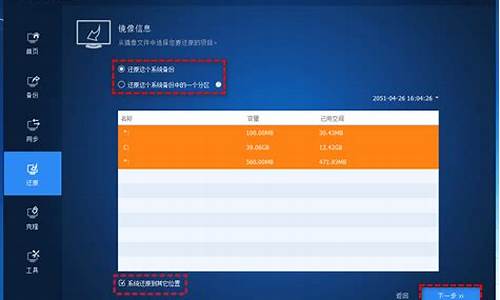怎么打造一台电脑系统设置界面_怎么打造一台电脑系统设置

安装windows7操作系统的步骤:
准备工作:
①使用大白菜装机版,制作一个大白菜u盘启动盘
②将下载好的ghost win7系统镜像包放入制作好的大白菜u盘启动盘中。
一、制作u启动盘
第一步
下载并且安装好大白菜装机版,打开安装好的大白菜装机版,插入u盘等待软件成功读取到u盘之后,点击“一键制作启动u盘”进入下一步操作。
第二步
在弹出的信息提示窗口中,点击“确定”进入下一步操作。
第三步
耐心等待大白菜装机版u盘制作工具对u盘写入大白菜相关数据的过程。
第四步
完成写入之后,在弹出的信息提示窗口中,点击“是(Y)”进入模拟电脑。
第五步
模拟电脑成功启动说明大白菜u盘启动盘已经制作成功,按住Ctrl+Alt释放鼠标,点击关闭窗口完成操作。
二、安装系统
第一步
将制作好的大白菜u盘启动盘插入usb接口(台式用户建议将u盘插在主机机箱后置的usb接口上),然后重启电脑,出现开机画面时,通过使用启动快捷键引导u盘启动进入到大白菜主菜单界面,选择“02运行大白菜Win8PE防蓝屏版(新电脑)”回车确认。
第二步
登录大白菜装机版pe系统桌面,系统会自动弹出大白菜PE装机工具窗口,点击“浏览(B)”进入下一步操作。
第三步
点击打开存放在u盘中的ghost win7系统镜像包,点击“打开(O)”后进入下一步操作。
第四步
等待大白菜PE装机工具提取所需的系统文件后,在下方选择一个磁盘分区用于安装系统使用,然后点击“确定(Y)”进入下一步操作。
第五步
点击“确定(Y)”进入系统安装窗口。
第六步
此时耐心等待系统文件释放至指定磁盘分区的过程结束。
第七步
释放完成后,电脑会重新启动,稍后将继续执行安装win7系统后续的安装步骤,所有安装完成之后便可进入到win7系统桌面。
分享
为了提升电脑性能,我们建议您更换系统镜像,并使用U盘重新制作系统。以下是详细步骤。
1? 制作U盘PE
首先,您需要在另一台电脑上制作一个U盘PE。推荐使用U大师工具,您只需在百度上搜索“U大师”,访问其官网下载二合一版本并安装。然后,插入U盘并按照提示进行制作。同时,请从秋叶系统官网下载所需的系统镜像,如win7 64位系统,并将其复制到U盘中。
2? 设置启动顺序
接下来,将制作好的U盘插入需要重装系统的电脑。开机时进入BIOS设置,将启动顺序设置为U盘优先。然后,选择进入第二项PE系统。
3? 重新分区
在进入PE系统后,请务必备份您硬盘上重要的数据。之后,打开分区软件,根据您的需求重新为硬盘分区(如果您不打算分区,可以直接格式化C盘)。接着,将系统安装到C盘。
4? 安装杀毒软件
最后,重启电脑并拔掉U盘。等待系统安装完成后,请立即安装杀毒软件,以确保电脑安全。
声明:本站所有文章资源内容,如无特殊说明或标注,均为采集网络资源。如若本站内容侵犯了原著者的合法权益,可联系本站删除。